استخدم PDF Data Connector في Excel لاستيراد بيانات PDF إلى جدول بيانات
أصبح استيراد البيانات من مستندات PDF إلى جداول بيانات (PDF)Excel أسهل بفضل PDF Data Connector . على غرار أي مصدر بيانات آخر في Excel ، يمكن لمشتركي Office 365 الآن إنشاء اتصال بين Excel ومستند PDF . بهذه الطريقة ، يختار المستخدمون البيانات التي يرغبون في استيرادها إلى جدول بيانات Excel . يعد استيراد بيانات PDF إلى جداول بيانات Excel(Importing PDF data into Excel spreadsheets) جزءًا من ميزة Get & Transform في Excel .
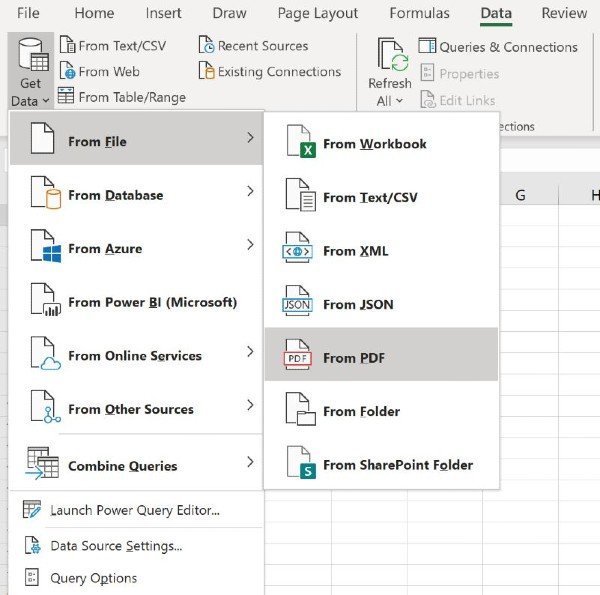
كيفية استخدام PDF Data Connector في Microsoft Excel
لكي تتمكن من استخدام ميزة برنامج استيراد ملفات PDF في Excel(Excel’s PDF importer feature) ، يجب عليك أولاً توصيل مستند PDF بجدول بيانات Excel(connect a PDF document to the Excel spreadsheet) الذي تعمل عليه.
فيما يلي الخطوات التي ستوجه مستخدمي Office 365 حول كيفية إنشاء اتصال بين مستند PDF وجدول بيانات (PDF)Excel :
- قم بإنشاء جدول بيانات Excel جديد.
- افتح قائمة إحضار البيانات(Get Data) من علامة التبويب البيانات(Data) الموجودة على الشريط.
- حدد من ملف> من PDF.
- حدد موقع مستند PDF الذي تريد استخدامه.
- حدد البيانات التي تريد استيرادها.
بمجرد اختيار مستند PDF الذي ترغب في استيراد البيانات منه ، ستعرض نافذة الملاح قائمة بالجداول التي يمكنك استيرادها إلى جدول بيانات Excel .
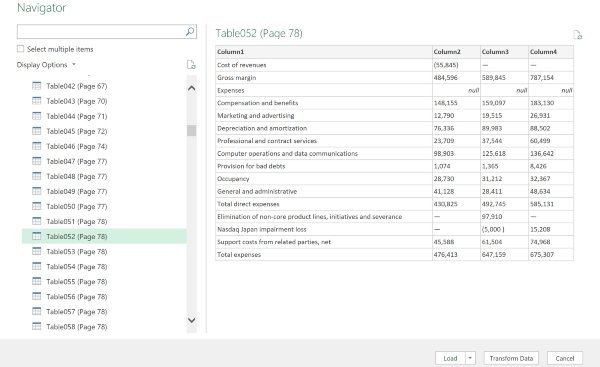
الآن ، حدد أي عدد من عناصر مستند PDF لاستيرادها إلى Excel . كل(All) ما عليك فعله هو النقر فوق الزر " تحميل(Load) " لإحضار البيانات إلى جدول البيانات الخاص بك. بدلاً من ذلك ، يمكن لمستخدمي Excel أيضًا تحديد تحويل البيانات(Transform Data) لتنظيف بياناتك وتحضيرها للتحليل ، بإذن من Power Query Editor .
كيفية استيراد صفحات PDF متعددة إلى (PDF)Excel دفعة واحدة
الإجراء الذي أظهرناه حتى الآن مفيد عند استيراد البيانات من مستند PDF واحد إلى Excel . ومع ذلك ، قد يكون هناك موقف حيث يتعين عليك استيراد البيانات من صفحات متعددة في وقت واحد.
كل ما عليك فعله هو تحديد صفحات البداية(Start) والنهاية كمعلمات(End) اختيارية لاتصال PDF . انطلق واستدع الصيغة التالية من محرر Power Query(Power Query Editor) :
Pdf.Tables(File.Contents("C:\Sample.pdf"), [StartPage=5, EndPage=10])
هل تجد ميزة استيراد PDF الجديدة في Excel مفيدة؟ اسمحوا لنا أن نعرف في التعليقات أدناه.(Do you find Excel’s new PDF importer feature useful? Let us know in the comments below.)
وفي الوقت نفسه ، هناك 10 نصائح وحيل مفيدة لبرنامج Excel للمبتدئين(10 most useful Excel tips and tricks for beginners) والتي يجب على المرء أن يعرفها. الق نظرة عليهم!
Related posts
استخدم وظيفة "إدراج البيانات من الصورة" الجديدة في Excel Mobile
استخدم وظائف التلخيص لتلخيص البيانات في Excel
استخدم Excel كأداة لنسخ البيانات من الويب
كيفية استخدام Automatic Data Type feature في Excel
كيفية تحويل Excel file إلى PDF online باستخدام Google Drive
كيفية استخدام DGET function في Excel
Microsoft Excel Tutorial، للمبتدئين
كيفية استخدام Insert Data من Picture feature في Excel
كيفية استخدام Duration Financial Function في Excel
كيفية تعيين مقدار استخدام مربعات البيانات في نظام التشغيل Windows 8.1
كيفية إضافة Trendline في Microsoft Excel worksheet
كيفية إدراج Dynamic Chart في Excel spreadsheet
كيفية إنشاء Radar Chart في Windows 11/10
كيفية إنشاء واستخدام Form Controls في Excel
إصلاح استرجاع البيانات. انتظر بضع ثوانٍ وحاول القص أو النسخ مرة أخرى للخطأ في Excel
كيفية استخدام Data Visualizer Add-In ل Excel لإنشاء مخططات انخفض
Best Free Batch PDF إلى Excel Converter software ل Windows 10
Excel، Word or PowerPoint لا يمكن أن تبدأ آخر مرة
كيفية استخدام Geography Data Type في Excel
كيفية استخدام DISC function في Excel
